Instale el último controlador NVIDIA Linux
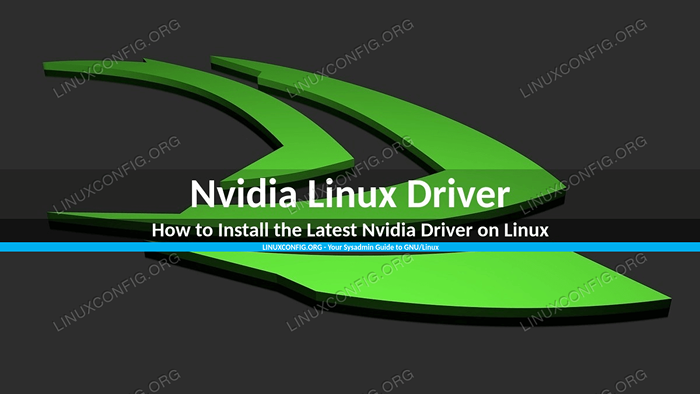
- 733
- 97
- Mateo Pantoja
La mayoría de los sistemas modernos de escritorio de Linux vienen con controlador NVIDIA preinstalado en forma de Nouveau Controlador de dispositivos gráficos de código abierto para tarjetas de video NVIDIA. Por lo tanto, dependiendo de sus necesidades y en la mayoría de las situaciones, no hay necesidad de un procedimiento adicional de instalación de controladores NVIDIA Linux.
La única razón podría ser que desea exprimir la mayor potencia posible de la tarjeta NVIDIA VGA y, en ese caso, puede intentar instalar el propietario oficial Controlador Nvidia Linux. Algunas distribuciones de Linux ofrecen el controlador propietario previamente empaquetado como parte de su repositorio de paquetes estándar, lo que hace que todo el procedimiento de controlador NVIDIA Linux sea extremadamente fácil de seguir.
Como ya se mencionó, la otra alternativa es descargar e instalar el controlador NVIDIA Linux directamente desde el NVIDIA.sitio web. Este procedimiento generalmente implica un enfoque más práctico y es un trabajo de administración de sistemas de Linux más intermedio.
ADVERTENCIAInstalación del controlador NVIDIA Linux de una fuente de terceros, como el controlador Nvidia Linux de NVIDIA, de NVIDIA.com o a través del repositorio de PPA puede dar lugar a un sistema inestable. Por esta razón, si no hay una necesidad real de la actualización del controlador NVIDIA Linux, se recomienda permanecer con el controlador de código abierto Nouveau.
En este tutorial aprenderás:
- Cómo verificar su controlador VGA actual
- Cómo verificar la versión del controlador Nvidia Linux
- Cómo verificar su modelo de tarjeta NVIDIA VGA
- Cómo instalar el último controlador NVIDIA Linux para su sistema de escritorio Linux
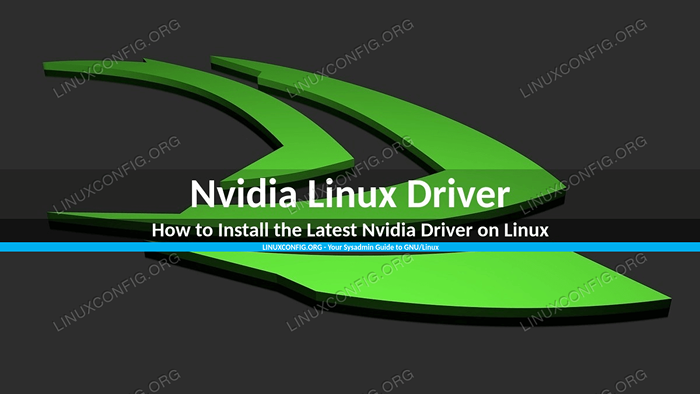 Controlador Nvidia Linux
Controlador Nvidia Linux Requisitos y convenciones de software utilizados
| Categoría | Requisitos, convenciones o versión de software utilizada |
|---|---|
| Sistema | Ubuntu, Debian, Centos, Redhat, Manjaro, Fedora, Linux Mint |
| Software | N / A |
| Otro | Acceso privilegiado a su sistema Linux como root o a través del sudo dominio. |
| Convenciones | # - requiere que los comandos de Linux dados se ejecuten con privilegios raíz directamente como un usuario raíz o mediante el uso de sudo dominiops - Requiere que los comandos de Linux dados se ejecuten como un usuario regular no privilegiado |
Cómo instalar el último controlador NVIDIA Linux paso a paso
- Consulte su modelo NVIDIA VGA:
El primer paso es verificar su modelo de tarjeta NVIDIA VGA. Para la mayoría de las distribuciones de Linux, el siguiente comando le proporcionará esa respuesta. Ejemplo:
$ lspci -vnn | Grep VGA 01:00.0 VGA Controlador compatible [0300]: NVIDIA Corporation GP106 [GeForce GTX 1060 6GB] [10DE: 1C03] (Rev A1) (Prog-IF 00 [Controlador VGA])
De la salida anterior podemos ver que nuestro sistema está equipado con el
Nvidia GeForce GTX 1060 6GBtarjeta grafica. - Verifique su controlador VGA instalado actualmente:
El siguiente comando le proporcionará una información sobre su controlador VGA Currenlty Loadel, así como el modelo de tarjeta VGA:
$ lspci -k | GREP -EA3 'VGA | 3D | Pantalla' 01:00.0 VGA Controlador compatible: Nvidia Corporation GP106 [GeForce GTX 1060 6GB] (Rev A1) Subsistema: Asustek Computer Inc. GP106 [GEFORCE GTX 1060 6GB] Conductor del núcleo en uso: Nouveau Módulos del núcleo: NVIDIAFB, Nouveau
Como puede ver, nuestro sistema está utilizando actualmente el
NouveauMódulos de controlador y núcleo Nvidia Linux. En caso de que el controlador Nvidia Linux patentado esté instalado en su sistema, la salida del comando anterior puede parecerse al siguiente:$ lspci -k | GREP -EA3 'VGA | 3D | Pantalla' 01:00.0 VGA Controlador compatible: Nvidia Corporation GP106 [GeForce GTX 1060 6GB] (Rev A1) Subsistema: Asustek Computer Inc. GP106 [GEFORCE GTX 1060 6GB] Conductor del núcleo en uso: Nvidia Kernel Módulos: NVIDIAFB, Nouveau, NVIDIA_DRM, NVIDIA
- Verifique su versión actual del controlador Nvidia Linux:
Antes de continuar con la última instalación de controlador de Nvidia Linux, verifique dónde aún no está utilizando la última versión del controlador NVIDIA Linux. Para verificar la versión del controlador NVIDIA, ejecute el siguiente comando:
$ nvidia-settings-version nvidia-settings: versión 430.50
- Luego continúe con la instalación del controlador NVIDIA Linux:
En caso de que ya no sepa, verifique su versión de Linux y continúe con la instalación del controlador NVIDIA Linux seleccionando su distribución de Linux y la versión del sistema desde la tabla a continuación:
Distribución de Linux Versión del sistema Ubuntu dieciséis.04, 18.04, 18.10, 19.04, 19.10, 20.04 20.10, 21.04 Cento 7, 8 Debian 8, 9, 10 Fedora 28, 29, 31, 32 Redhat Enterprise Linux 8 Manjaro 21 Menta Linux 19
Tutoriales de Linux relacionados:
- Cosas para instalar en Ubuntu 20.04
- Cosas que hacer después de instalar Ubuntu 20.04 fossa focal Linux
- Cómo instalar los controladores Nvidia en Ubuntu 20.10 Groovy ..
- Cómo instalar los controladores NVIDIA en Ubuntu 21.04
- Cómo instalar los controladores NVIDIA en Fedora 32
- Cosas que hacer después de instalar Ubuntu 22.04 Jellyfish de Jammy ..
- Cosas para instalar en Ubuntu 22.04
- El mejor software de edición de video en Linux
- Cómo instalar los controladores Nvidia en Ubuntu 22.04
- Cómo desinstalar los conductores de Nvidia en Ubuntu 22.04 Jammy ..
- « Cómo instalar Phoronix Test Suite en Manjaro 21 Linux
- BASH redirige tanto la salida estándar como el error estándar al mismo archivo »

